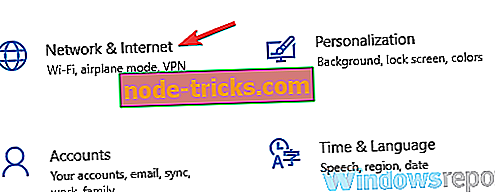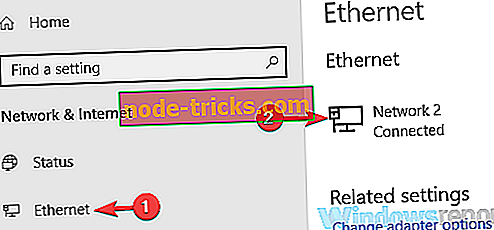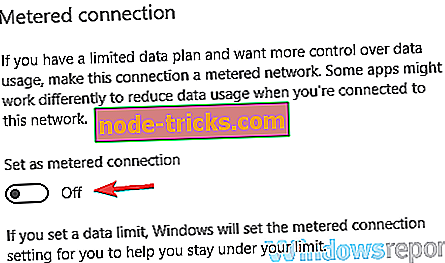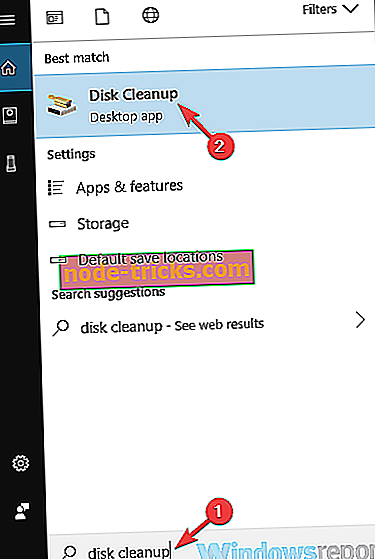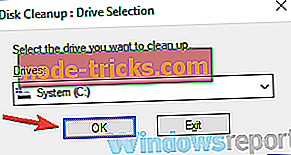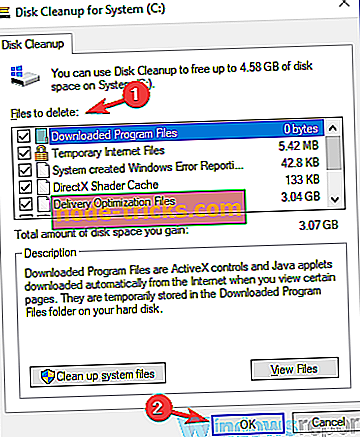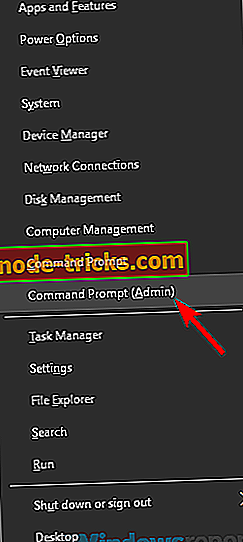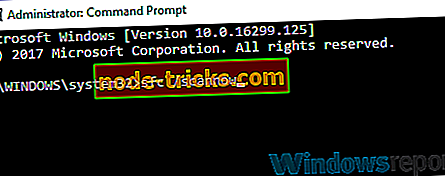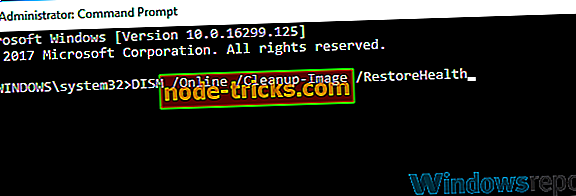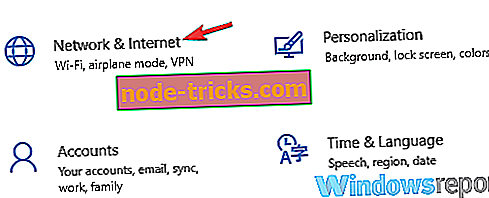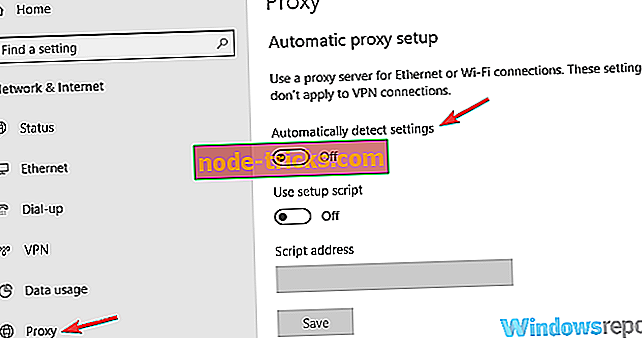Пълна корекция: Windows 10 инсталира инсталацията не успее с грешка 0x8020000f
Windows 10 build 14385 за PC и Mobile не работи, но изглежда, че много от Insiders не могат да инсталират най-новата актуализация поради различни кодове на грешки. Вече съобщихме за кода на грешката 0x80246019, който попречи на Insiders да изтегли най-новата версия на Windows 10, но новата грешка отчете грозната му глава.
Този път е грешка 0x8020000f, която не позволява на Insiders да инсталират текущата компилация. Всъщност, това не е първият път, когато тази грешка е попречила на Insider да се добере до изграждането на Microsoft. Миналата година хиляди потребители не можеха да изтеглят 10159 сграда поради един и същ код за грешка.
Не може да се инсталира най-новата версия на Insider поради грешка 0x8020000f
Грешка 0x8020000f може да бъде проблематична и да ви попречи да изтеглите най-новите версии. Като говорим за грешки, ето някои подобни проблеми, които потребителите съобщават:
- Проблем при актуализирането на Windows 10 - Ако не можете да изтеглите най-новите актуализации поради тази грешка, предлагаме ви временно да преминете към бавен звънене и да проверите дали това помага.
- Грешка при актуализацията на Windows 10 - Понякога може да възникнат грешки в обновяването, дължащи се на антивирусната ви защита. Ако това е така, деактивирайте антивирусната си програма и проверете дали проблемът все още е там.
- Неуспешен цикъл на актуализация на Windows 10 - Според потребителите този проблем може да възникне, ако използвате отмерена връзка. За да разрешите този проблем, просто изключете тази функция.
- Актуализацията на Windows 10 винаги е неуспешна . Този проблем може да възникне по различни причини, но трябва да можете да го поправите, като използвате някое от нашите решения.
Решение 1 - Временно преминете към бавното звънене
Ако имате проблеми с грешка 0x8020000f и не можете да инсталирате най-новата компилация, може би искате да помислите за временно преминаване към бавното звънене. За да направите това, изпълнете следните стъпки:
- Отворете приложението Настройки . Най-бързият начин да направите това е да натиснете клавиша Windows + I.
- Сега отидете в секцията Update & Security .
- Отидете в Разширени опции и променете опцията Update Fast Ring на Slow Ring
- Затворете прозореца и отворете отново Центъра за актуализации на Windows
- Отидете в Разширени опции и се върнете обратно към Бърз звънец. Следващия път, когато отворите Центъра за актуализации на Windows, процедурата по обновяване ще започне веднага.
След като направите тези промени, проблемът трябва да бъде разрешен и ще можете да инсталирате последните актуализации.
Препоръчваме Ви също да изтеглите този инструмент (100% безопасен и тестван от нас), за да сканирате и отстранявате различни проблеми с компютъра, като например грешки на файлове, зловреден софтуер и хардуер.
Решение 2 - Проверете антивирусната си защита

Ако не можете да инсталирате най-новата версия на Windows 10 поради грешка 0x8020000f, проблемът може да е вашият антивирус. Понякога вашият антивирусен софтуер може да попречи на някои функции на Windows и да предизвика появата на тези и други грешки.
За да решите проблема, препоръчваме да проверите настройките на антивирусния софтуер и да деактивирате определени функции. В някои случаи може дори да се наложи напълно да деактивирате антивирусния софтуер. В случай, че това не работи, следващата ви стъпка е да деинсталирате антивирусната си програма.
Дори да премахнете антивирусния софтуер на трети страни, все пак ще бъдете защитени от Windows Defender, така че няма нужда да се притеснявате за безопасността си. След като премахнете антивирусната програма, проверете дали проблемът все още е там.
Ако премахването на антивирусната програма решава проблема ви, може би това е подходящо време за разглеждане на нов антивирусен софтуер. Има много страхотни антивирусни инструменти на пазара, но ако искате надежден антивирусен софтуер, който няма да пречи на вашата система, препоръчваме ви да помислите за Bitdefender .
- Изтеглете сега Bitdefender Antivirus 2019 (35% отстъпка)
Решение 3 - Уверете се, че не използвате измервана връзка
Според потребителите те не са успели да инсталират най-новите версии поради грешка 0x8020000f. Очевидно това е причинено от измерваната връзка. В случай, че не знаете, Windows 10 няма да изтегля никакви актуализации, докато използва премерена връзка, за да запази месечните си данни.
Това обаче може да е проблем и да ви попречи да изтегляте най-новите актуализации. За да разрешите проблема, трябва само да направите следното:
- Отворете приложението Настройки .
- Когато се отвори приложението Настройки, отидете в секцията Мрежа и интернет .
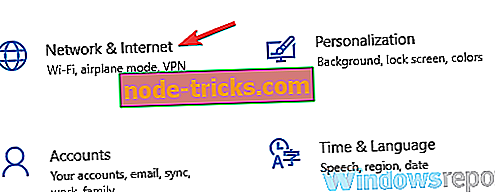
- От левия прозорец изберете Ethernet или Wi-Fi в зависимост от типа на връзката, която използвате. Сега изберете връзката в десния панел.
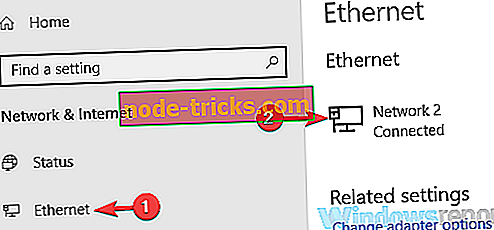
- Превъртете надолу до секцията Измервана връзка и включете Задай като измерена връзка на Изкл .
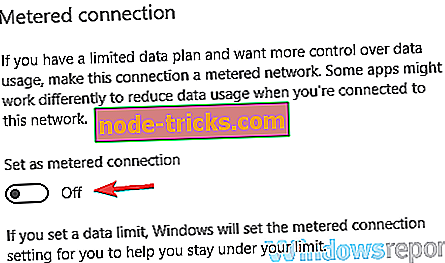
След като направите тази промяна, проверете дали проблемът все още е налице. Няколко потребители съобщиха, че след като са деактивирали функцията за измерване на връзката, проблемът е разрешен, така че не забравяйте да опитате това.
Решение 4 - Изключете всички USB устройства
Понякога грешка 0x8020000f може да се появи поради USB периферните устройства. Имаме всички видове USB периферни устройства, свързани с нашите компютри, а понякога тези устройства могат да попречат на процеса на обновяване. За да решите проблема, препоръчваме да изключите всички ненужни USB устройства от компютъра.
Като правило, просто трябва да оставите мишката и клавиатурата си свързани и опитайте да ги актуализирате отново. Други устройства като Wi-Fi адаптери също могат да причинят този проблем, така че може да се наложи да премахнете Wi-Fi картата и да проверите дали това помага.
Решение 5 - Стартирайте почистване на диска
Ако не можете да инсталирате най-новата компилация поради грешка 0x8020000f, може да успеете да отстраните проблема само като стартирате програмата за почистване на диска. Понякога временните файлове могат да бъдат повредени и те могат да попречат на процеса на инсталиране, така че е препоръчително да ги премахнете. За да извършите почистване на диска, направете следното:
- Натиснете клавиша Windows + S и напишете диск . Изберете " Почистване на диска" от списъка.
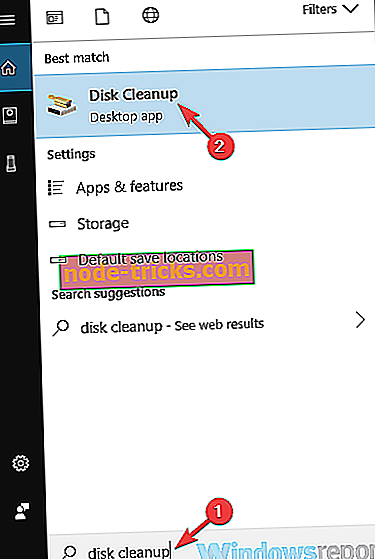
- По подразбиране изберете системното устройство C. Сега щракнете върху OK .
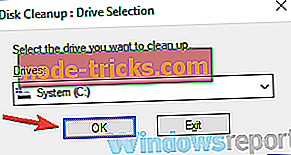
- Компютърът ви ще сканира избраното устройство.
- След като процесът на сканиране приключи, изберете всички файлове в списъка и щракнете върху OK . Ако искате, можете да щракнете върху бутона Почистване на системните файлове, за да премахнете допълнителни файлове.
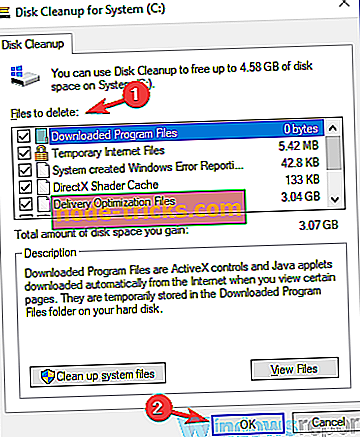
След като почистите старите файлове, опитайте да инсталирате актуализацията отново и проверете дали проблемът все още е там.
Решение 6 - Стартирайте сканирането на SFC и DISM
Ако текущата ви инсталация на Windows е повредена, може да срещнете грешка 0x8020000f при инсталирането на нови компоненти. Това може да бъде голям проблем, но може да успеете да го поправите просто чрез извършване на SFC сканиране. За да направите това, изпълнете следните стъпки:
- Натиснете клавиш Windows + X, за да отворите менюто Win + X. От командния ред (Admin) или PowerShell (Admin) изберете от менюто.
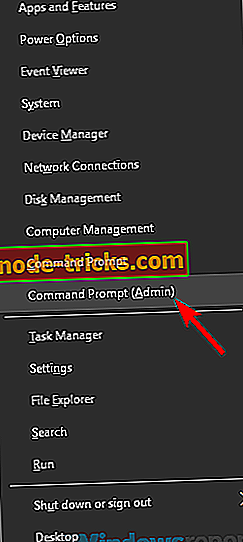
- Когато стартира Command Prompt, въведете sfc / scannow и натиснете Enter, за да го стартирате.
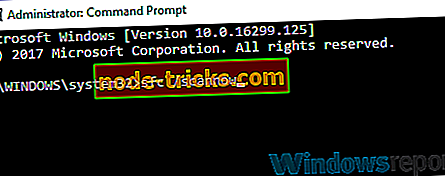
- SFC сканирането ще започне. Сканирането може да отнеме около 15 минути, така че не се намесвайте.
След като процесът на сканиране приключи, проверете дали проблемът все още е там. Понякога SFC сканирането не може да разреши проблема и ако това се случи, трябва да стартирате сканиране на DISM, като направите следното:
- Отново стартирайте Command Prompt като администратор.
- Влезте в командата DISM / Online / Cleanup-Image / RestoreHealth и натиснете Enter, за да я стартирате.
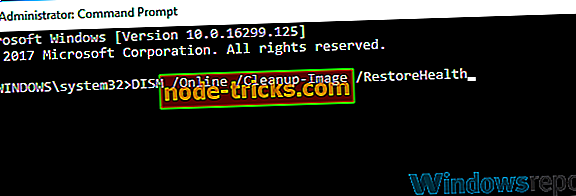
- DISM сканирането ще започне. Това сканиране може да отнеме около 20 минути или повече, така че не забравяйте да го спрете или да се намесите в него.
След като извършите и двете сканирания, проверете дали проблемът все още е там. Ако не бяхте в състояние да изпълните SFC сканиране преди, опитайте да го стартирате отново след изпълнение на сканирането на DISM.
Решение 7 - Деактивирайте прокси сървъра
Ако искате да защитите поверителността си онлайн, използването на прокси сървър може да бъде един от най-простите начини да го направите. Понякога обаче вашият прокси сървър може да попречи на някои функции на Windows и това може да доведе до грешка 0x8020000f при инсталиране на актуализации.
За да разрешите този проблем, потребителите препоръчват да деактивирате прокси сървъра и да проверите дали това помага. За да направите това, следвайте следните прости стъпки:
- Отворете приложението Настройки . Сега преминете към секцията Мрежа и Интернет .
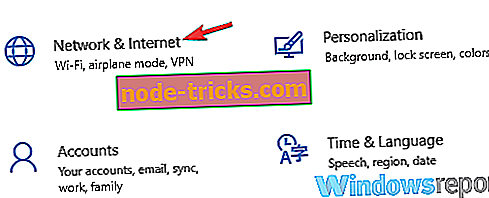
- Изберете Прокси от левия прозорец. Деактивирайте всички опции в десния панел.
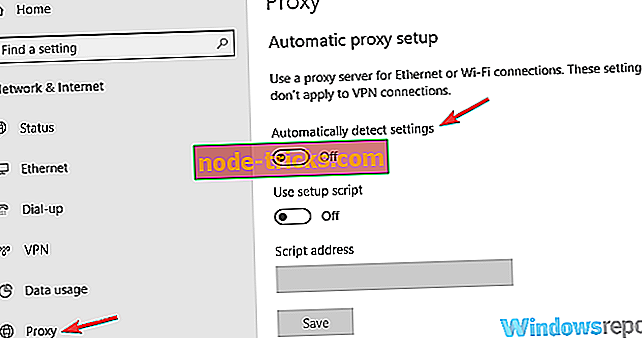
След като направите това, вашият прокси сървър трябва да бъде напълно деактивиран и проблемът ще бъде разрешен.
Ако все още сте загрижени за защитата на поверителността си онлайн, добрата виртуална частна мрежа (VPN), като например CyberGhost VPN, може да е точно това, от което се нуждаете, за да защитите поверителността си.
- Опитайте сега CyberGhost VPN (отстъпка от 77%)
Невъзможността да изтеглите най-новите версии поради грешка 0x8020000f може да бъде доста досадно, но в повечето случаи можете да решите този проблем, като деактивирате отмерената връзка или временно превключите към бавния пръстен.